Hinweis: Die Zahlungen-App wird nur für Unternehmen unterstützt, die derzeit im USA und in Kanada registriert sind.
Verwenden Sie die Zahlungen-App, um in einer Teams-Besprechung bezahlt zu werden.
Senden einer Zahlungsanforderung
Bevor Sie mit den folgenden Schritten fortfahren, stellen Sie sicher, dass Sie die Zahlungen-App erfolgreich hinzugefügt und eingerichtet haben.
1. Nehmen Sie an Ihrer Besprechung teil.
2. Wenn Sie bereit sind, eine Zahlungsanforderung zu stellen, wählen Sie Unterhaltung anzeigen 

3. Wählen Sie unter dem Feld Zum Verfassen die Option Messaging-Erweiterungen 
4. Wenn Sie dazu aufgefordert werden, wählen Sie aus, welchen Dienst Sie die Transaktion behandeln möchten.
Hinweis: Diese Aufforderung wird nur angezeigt, wenn Sie mehr als einen Dienst verbunden haben.
5. Füllen Sie das Formular zur Zahlungsanforderung aus.
Wenn Sie dieselbe Anforderung an mehrere Personen senden möchten, fügen Sie unter Senden an mehrere Namen ein.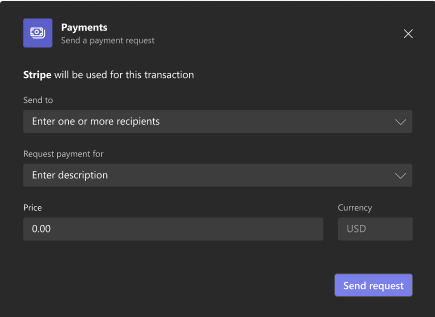
6. Wenn Sie fertig sind, wählen Sie Anforderung senden aus.
Es wird eine Karte ähnlich der folgenden angezeigt: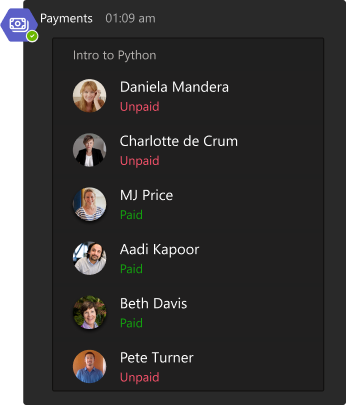
Die status unter dem Namen eines Kunden ändert sich von Unbezahlt in Bezahlt, sobald diese Person die Zahlung abgeschlossen hat.
Ihre Kunden haben eine andere Ansicht der Karte:
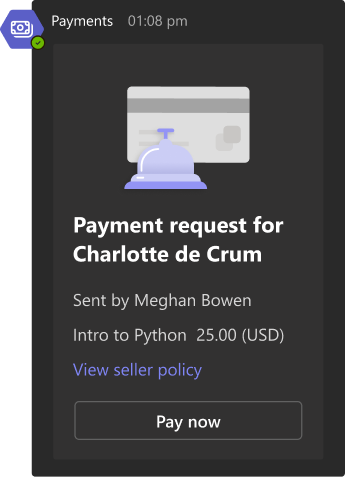
Tipp: Wenn Ihre Kunden nicht mit Teams vertraut sind, müssen Sie sie möglicherweise anweisen, den Besprechungschat zu öffnen, um die Zahlungsanforderung anzuzeigen.
Nächster Artikel: Anzeigen der Zahlungsaktivität in Ihren Konten
Weitere Artikel
Einrichten der Zahlungen-App durch Verbinden eines Diensts
Hinzufügen einer Verkäuferrichtlinie
Verwalten von Rückerstattungen
Solange Sie die Zahlungen-App erfolgreich hinzugefügt und eingerichtet haben, können Sie die Zahlung in einer Besprechung mit einem Gast über Ihr mobiles Gerät anfordern.
Hinweis: Das Anfordern von Zahlungen in Besprechungen mit mindestens zwei Gästen wird auf Mobilgeräten nicht unterstützt.
Senden einer Zahlungsanforderung
1. Nehmen Sie an Ihrer Besprechung teil.
2. Wenn Sie bereit sind, eine Zahlungsanforderung zu stellen, öffnen Sie den Besprechungschat.
3. Wählen Sie weitere Messagingoptionen 
4. Wenn Sie dazu aufgefordert werden, wählen Sie aus, welchen Dienst Sie die Transaktion behandeln möchten.
Hinweis: Diese Aufforderung wird nur angezeigt, wenn Sie mehr als einen Dienst verbunden haben.
5. Füllen Sie das Formular zur Zahlungsanforderung aus.
Wenn Sie dieselbe Anforderung an mehrere Personen senden möchten, fügen Sie mehr als einen Namen in das Feld Senden an ein.
6. Wenn Sie fertig sind, wählen Sie Anforderung senden aus.
Es wird eine Karte ähnlich dem folgenden angezeigt: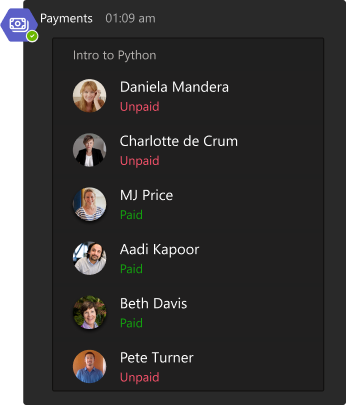
Die status unter dem Namen eines Kunden ändert sich von Unbezahlt in Bezahlt, sobald diese Person die Zahlung abgeschlossen hat.
Ihre Kunden haben eine andere Ansicht der Karte:
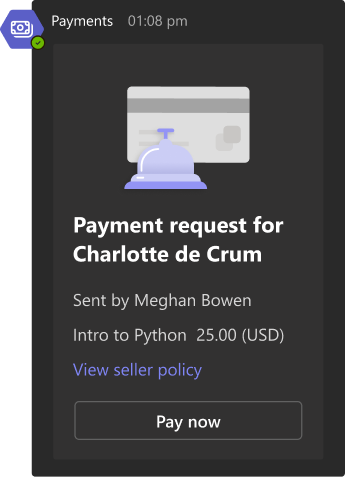
Tipp: Wenn Ihre Kunden nicht mit Teams vertraut sind, müssen Sie sie möglicherweise anweisen, den Besprechungschat zu öffnen, um die Zahlungsanforderung anzuzeigen.
Nächster Artikel: Anzeigen der Zahlungsaktivität in Ihren Konten
Weitere Artikel
Einrichten der Zahlungen-App durch Verbinden eines Diensts
Hinzufügen einer Verkäuferrichtlinie
Verwalten von Rückerstattungen










